bq Maxwell 2 Quad Core Manuel utilisateur
PDF
Scarica
Documento
Maxwell 2 Quad Core Guide rapide Version de firmware: bq_Maxwell2_QuadCore_1.0.0_20130929-12:51 FRANÇAIS bq Maxwell 2 Quad Core bq Maxwell 2 Quad Core Merci d’avoir choisi le bq Maxwell 2 Quad Core. Avant d’utiliser votre tablette, lisez attentivement ce guide rapide. Contenu du colis Avant d’utiliser votre bq pour la première fois, veuillez vérifier le contenu du colis. Si vous ne trouvez pas l’un des éléments suivants dans le colis, adressez-vous au distributeur qui vous a vendu votre dispositif. bq Maxwell 2 Quad Core Câble micro-USB vers USB Adaptateur AC/DC Documentation 3 bq Maxwell 2 Quad Core FRANÇAIS INDICATIONS Afin de garantir une utilisation correcte, lisez attentivement ce guide rapide avant d’utiliser le dispositif. Les instructions sont basées sur configurations d’usine du dispositif. les Il est possible que les images et les captures d’écran de ce guide ne coïncident pas exactement avec celles du produit final. Il est possible qu’il existe des parties du contenu ne coïncidant pas exactement avec le fonctionnement du produit en raison d’actualisations de firmware du dispositif. Pour obtenir la version la plus actualisée du manuel d’utilisation visitez www.bq.com. bq ne sera pas tenue responsable des problèmes de rendement ni des incompatibilités dues à la modification de paramètres d’enregistrement effectuées par l’utilisateur. Une partie du contenu et des services auxquels ce dispositif donne accès appartiennent à des tiers et sont protégés par des droits d’auteur, des brevets, une marque déposée et/ou d’autres lois de propriété industrielle. bq ne garantit pas le contenu ni les services fournis par des tiers. 4 FRANÇAIS bq Maxwell 2 Quad Core Icônes d’instructions Avertissement : conseils et notifications importantes sur l’utilisation de votre dispositif. > Ensuite : ordre des options ou menus pour effectuer une opération. Marques commerciales Le logo bq est une marque déposée appartenant à Mundo Reader, S.L. AndroidTM est une marque et un logo déposée appartenant à Google Inc. Wi-Fi®, le logo Wi-Fi CERTIFIED et le logo WiFi sont des marques commerciales déposées appartenant à Wi-Fi Alliance. Bluetooth® est une marque appartenant à Bluetooth SIG, Inc. déposée MicroSDTM est une marque et un logo déposés appartenant à SD-3D, LLC. Dolby et le symbole double D sont des marques commerciales déposées appartenant à Dolby Laboratories. Les autres marques commerciales appartiennent à leurs propriétaires respectifs. Copyright 2013 Dolby Laboratories. Tous droits réservés. 5 bq Maxwell 2 Quad Core FRANÇAIS Présentation générale du dispositif Écran tactile Appareil photo avant Bouton d’allumage Touches volume Micro Appareil photo arrière Hautparleur Fente microSDTM Prise d’écouteurs 6 FRANÇAIS bq Maxwell 2 Quad Core Boutons et connexions Allumage Micro Appuyez de façon prolongée sur le bouton d’allumage pour allumer le dispositif. Appuyez brièvement pour allumer l’écran lorsque le dispositif est au repos. En appuyant pendant 15 secondes, le dispositif étant allumé, ce dernier s’éteindra de façon forcée. Enregistrement audio. Touche écouteurs Insérez ici vos écouteurs CTIA. Micro-USB Permet de connecter votre bq Maxwell 2 Quad Core à l’ordinateur avec le câble USB pour transférer des fichiers entre eux et charger votre tablette. Appareil photo avant Appareil photo VGA. Appareil photo arrière Appareil photo de 2 Mpx. 7 bq Maxwell 2 Quad Core FRANÇAIS Écran tactile L’écran tactile capacitif vous permet de réaliser des actions en le touchant directement. Touches volume Permettent de régler le volume multimédia de la tablette. Fente Le dispositif est compatible microSDTM avec les cartes microSDTM pour augmenter la capacité de stockage. Hautparleur 8 Émet la sortie audio lorsque les écouteurs ne sont pas connectés. FRANÇAIS bq Maxwell 2 Quad Core PRISE DE CONTACT Batterie Ce dispositif contient une batterie rechargeable et non amovible Li-ion. Pour charger la batterie de votre bq Maxwell 2 Quad Core connectez l’adaptateur AC à une prise de courant standard, insérez le câble USB dans la prise de l’adaptateur et l’extrémité micro-USB dans le dispositif. La tablette peut également être chargée avec le câble micro-USB en étant connectée à un ordinateur. Lorsque la batterie sera totalement chargée, déconnectez le câble du dispositif et retirez le chargeur de la prise. Il est recommandé d’effectuer une charge complète de la batterie avant d’utiliser votre bq pour la première fois. Allumer / Éteindre Pour allumer le dispositif, maintenez le bouton d’allumage appuyé pendant quelques secondes. Pour l’éteindre, maintenez le bouton d’allumage appuyé jusqu’à affichage de l’écran émergent Éteindre (d’autres options s’afficheront également, sélectionnez celle que vous voudrez). En appuyant pendant 15 secondes, le dispositif étant allumé, la tablette s’éteindra de façon forcée. 9 bq Maxwell 2 Quad Core Introduire / Extraire la carte microSD FRANÇAIS TM Para introduire la carte microSDTM, insérezla dans la fente correspondante et appuyez jusqu’à entendre « clic ». Pour l’extraire de façon sécurisée, appuyez sur le bouton et sélectionnez Paramètres > Stockage > Désinstaller la carte SD. Appuyez sur accepter sur la fenêtre émergente pour confirmer l’extraction. Sistema operativo Android 4.2.2 (Jelly Bean) est le système d’exploitation installé sur le bq Maxwell 2 Quad Core. Transfert de fichiers Pour transférer des fichiers de la mémoire interne de votre dispositif ou de la carte microSDTM vers un ordinateur, ou vice versa, suivez les indications ci-dessous : 1. Insérez le câble micro-USB dans la fente correspondante du dispositif et de l’ordinateur. Le dispositif sera détecté comme Périphérique multimédia (MTP). Selon les configurations d’usine, il pourra également être détecté comme Appareil photo (PTP). 10 2. Sélectionnez et copiez les fichiers sur votre tablette ou sur votre ordinateur. FRANÇAIS bq Maxwell 2 Quad Core 3. Une fois les fichiers transférés, retirez le tablette de votre dispositif de façon sécurisée. Ne débranchez pas le câble tant que la copie des fichiers est en cours. Pour transférer des fichiers de votre tablette (et/ ou carte microSDTM) vers un ordinateur Mac OS, et vice versa, vous devrez télécharger sur votre ordinateur l’application gratuite Android File Transfer : http://www.android. com/filetransfer/. Effectuez des copies de sécurité périodiques du contenu de votre bq afin d’éviter la perte totale de fichiers en cas de dommages physiques, de perte ou de vol. Pour modifier le mode de stockage, appuyez sur Paramètres > Stockage > Bouton de menu > Connexion USB a l’ordinateur. 11 bq Maxwell 2 Quad Core FRANÇAIS BLUETOOTH® Permet d’échanger des fichiers entre votre bq et d’autres dispositifs Bluetooth® : 1. Pour accéder, appuyez sur Paramètres > Sans fil et réseaux > Bluetooth®. Connectez votre Bluetooth® et sélectionnez chercher dispositifs. Le système affichera automatiquement les dispositifs Bluetooth® se trouvant à proximité. 2. Appuyez sur le dispositif souhaité pour démarrer le jumelage. 3. Une fois la synchronisation établie, vous pourrez partager des fichiers entre votre tablette et le dispositif Bluetooth® jumelé. Vous pouvez également chercher votre tablette sur un autre dispositif en appuyant sur le bouton de menu d’application et régler le temps de visibilité. Vous pouvez accéder à la configuration avancée en appuyant sur le bouton de menu de l’application . 12 FRANÇAIS bq Maxwell 2 Quad Core UTILISATION DE L’ÉCRAN TACTILE Verrouillage d’écran L’écran de votre bq se verrouille automatiquement et par défaut lorsqu’il s’allume ou lorsque le dispositif n’est pas utilisé pendant un certain temps. Pour régler l’intervalle de temps après lequel puis l’écran s’éteint, appuyez sur le bouton sur Paramètres > Affichage > Veille. Si vous souhaitez éteindre manuellement l’écran, appuyez sur le bouton d’allumage. Permet de changer l’orientation de l’écran L’orientation de l’écran passe automatiquement du format portrait (vertical) au format paysage (horizontal), et vice versa, selon la position dans laquelle vous placez votre dispositif, dans toutes les applications dotées de cette fonction. Pour fixer l’orientation de l’écran sélectionnez Paramètres > Affichage et désactivez dans la case Rotation auto de l’ecran. 13 bq Maxwell 2 Quad Core FRANÇAIS Écran d’accueil L’écran d’accueil est la principale voie d’accès aux applications et aux outils installés sur votre dispositif bq. Il vous permet de contrôler l’état du dispositif, d’accéder à des sites Web, à différentes applications et, à travers ses icônes, au Menu, etc. Au bas de l’écran vous trouverez le bouton menu d’applications et le menu de démarrage. Accès au « tiroir » d’applications. Il vous permet accéder aux Applications, Widgets et Boutique. Menu de démarrage. boutons suivants : Vous y trouverez les Retour. Retournez à l’écran précédent dans une application. Accueil. Retour à l’écran d’accueil. Applications ouvertes. Permet de retourner à une application ou de la fermer définitivement pour éviter qu’elle ne continue à s’exécuter. Pour fermer une application, appuyez simplement dessus et déplacez-la vers le bas, en la sortant de la liste. 14 FRANÇAIS bq Maxwell 2 Quad Core Barre supérieure. Sur cette barre vous pourrez trouver l’heure, les notifications et l’état du réseau Wi-Fi®, entre autres. Wi-Fi. S’affiche si votre dispositif est connecté à un réseau Wi-Fi®. Indique également l’intensité du signal. Batterie. Indique le niveau de charge de la batterie. Bluetooth. S’affiche si le Bluetooth® de votre dispositif est connecté. Sur la barre supérieure, vous pouvez accéder à la fenêtre émergente de Réglages et à la fenêtre émergente de Notifications. Fenêtre émergente de Réglages Glissez le doigt vers le bas en partant du coin droit de la barre supérieure pour afficher la fenêtre émergente de Réglages. Sur cette dernière vous pourrez consulter le profil du Propriétaire, régler la Luminosité, accéder aux Réglages, activer le réseau Wi-Fi®, le Mode avion et Bluetooth®, voir le pourcentage de la batterie et activer la Rotation automatique de l’écran. 15 bq Maxwell 2 Quad Core FRANÇAIS Fenêtre émergente de Notifications Glissez le doigt vers le bas sur le coin gauche de la barre supérieure, pour accéder à la fenêtre émergente de Notifications. Sur cette dernière vous pourrez changer le mode de transfert de fichiers vers l’ordinateur, consulter les e-mails reçus, les actualisations de logiciel, etc. Écrans étendus L’Écran d’accueil dispose de cinq écrans étendus qui peuvent être personnalisés avec des accès directs, des applications et d’autres outils. Pour vous déplacer sur l’Écran d’accueil et les écrans étendus, glissez avec le doigt vers la droite ou vers la gauche. Personnalisation de l’Écran d’accueil Vous pouvez personnaliser l’Écran d’accueil ou les écrans étendus en utilisant vos propres images comme image de fond, en rajoutant des icônes ou des accès directs de vos applications préférées, etc. 16 FRANÇAIS bq Maxwell 2 Quad Core Changer le fond d’écran Pour changer le fond d’écran, appuyez de façon prolongée sur ce dernier, une fenêtre s’affichera pour vous permettre de sélectionner l’origine de l’image. Sélectionnez l’image souhaitée comme fond d’écran et appuyez sur Sélectionnez un fond d’ecran dans pour confirmer la sélection. Ajouter / Éliminer des icônes Pour rajouter des icônes sur l’Écran d’accueil, accédez à la liste d’applications avec le bouton , appuyez de façon prolongée sur l’icône et faites-la glisser vers l’écran étendu où vous voulez la rajouter. Pour éliminer une icône sur l’Écran d’accueil, appuyez de façon prolongée sur cette dernière et faites-la glisser jusqu’au la coche qui s’affichera à l’écran. APPLICATIONS À travers le « tiroir » d’applications, vous pouvez accéder à toutes les applications installées sur votre bq Maxwell 2 Quad Core. Pour située sur l’ouvrir, appuyez sur l’icône la partie centrale inférieure de l’écran. Pour accéder à une application, appuyez sur l’icône correspondante. Pour revenir à l’écran principal ou d’accueil, appuyez sur l’icône Accueil . 17 bq Maxwell 2 Quad Core FRANÇAIS APPLICATION DE SON DOLBY En appuyant sur vous pourrez ouvrir l’application Dolby pour améliorer le son de votre dispositif. Vous pourrez choisir d’un des quatre modes prédéterminés qui s’affichent en démarrant d’application : Films, Musique, Jeux et Voix. En accédant à l’un de ces modes, vous trouverez un égaliseur graphique qui vous permettant de régler les ondes d’égalisation en touchant directement l’écran d’ondes avec vos doigts. Vous pouvez également choisir entre les différents égaliseurs intelligents permettant d’améliorer le son, parmi les suivants : Ouvert, Riche, Prècis et Personnaliser. En réglant manuellement l’un de ces modes, s’affichera à côté du nom du mode l’icône et du nom Égaliseur graphique : Personnalisé. En appuyant sur cette icône, vous pourrez restaurer les valeurs initiales en effaçant celles que vous aurez configurées manuellement. L’icône Dolby apparaîtra actif pour améliorer le son sur les applications telles que Musique ou Lecteur Vidéo. Vous pouvez le désactiver en . appuyant sur 18 FRANÇAIS bq Maxwell 2 Quad Core CONNEXION WI-FI® Pour vous connecter à Internet ou utiliser une application exigeant une connexion à Internet, vous devrez tout d’abord connecter le dispositif à un réseau Wi-Fi®. Suivez pour cela les indications ci-dessous : 1. L’accès est possible à travers la fenêtre émergente Réglages ou en appuyant sur le et en accédant à Paramètres > bouton Connexions sans fil et réseaux > Wi-Fi. Connectez votre Wi-Fi®, le dispositif commencera automatiquement à chercher un réseau disponible auquel se connecter. 2. Une liste des réseaux Wi-Fi® (SSID) détectés vous sera présentée. Déplacez-vous sur la liste de réseaux disponibles. Appuyez sur le réseau souhaité pour vérifier son niveau de sécurité et l’intensité du signal. 3. Si le réseau est sûr, indiquez le mot de passe et appuyez sur Établir connexion pour vous connecter à ce réseau. Sur la barre supérieure s’affichera une icône Wi-Fi . indiquant l’intensité du signal 19 bq Maxwell 2 Quad Core FRANÇAIS MESURES DE SÉCURITÉ Pour utiliser votre dispositif, veuillez suivre les recommandations de sécurité suivantes : Ne pas utiliser de câbles d’alimentation ou de connecteurs endommagés ni de prises mal fixées. Ne pas plier ni endommager le câble d’alimentation. Ne pas toucher le câble d’alimentation en ayant les mains mouillées, ni tirer sur le câble pour débrancher le chargeur. Ne pas utiliser le dispositif en cours de chargement ni le toucher en ayant les mains mouillées. Éviter les coups et les chutes du chargeur ou de la batterie, ainsi que de charger la batterie avec des chargeurs non approuvés par le fabricant. N’utilisez pas votre dispositif en cas d’orage. Manipulez et jetez les batteries et les chargeurs avec précaution. Ne pas manipuler les batteries au lithium-ion endommagées ou présentant des fuites. Ne pas utiliser le dispositif à proximité d’un pacemaker : si vous devez le faire, évitez son utilisation à une distance inférieure à 15 cm, dans la mesure où le dispositif peut provoquer des interférences avec le pacemaker. 20 FRANÇAIS bq Maxwell 2 Quad Core Ne pas utiliser le dispositif en milieu hospitalier ni à proximité d’équipement médical pouvant souffrir des interférences causées par les radio fréquences. Si vous utilisez de l’équipement médical, contactez le fabricant pour vous assurer qu’il est protégé contre la radio fréquence. Si vous utilisez un sonotone, contactez le fabricant pour obtenir des informations sur l’interférence radio. En milieu potentiellement explosif, éteignez le dispositif plutôt que d’enlever la batterie. Respectez à tout moment les normes, instructions et signaux d’avertissement en milieu potentiellement explosif. Ne pas utiliser le dispositif à des endroits de chargement de combustible (stationsservice) ou à proximité d’autres produits chimiques inflammables et/ou explosifs. Ne pas stocker ni transporter de liquides inflammables, de gaz ou de matériaux explosifs dans le même compartiment que le dispositif, ses pièces ou accessoires. Éteignez le dispositif à bord d’un avion. 21 bq Maxwell 2 Quad Core FRANÇAIS Les dispositifs électroniques d’un véhicule motorisé peuvent fonctionner incorrectement en raison de la radio fréquence du dispositif. L’exposition prolongée à des niveaux de pression sonore peut causer des lésions auditives permanentes. Nous vous recommandons de ne pas utiliser d’écouteurs à vélo, en courant ou marchant à des endroits bruyants ou à circulation dense. ATTENTION ! Ce produit doit être utilisé avec une source d’alimentation présentant les caractéristiques suivantes : INPUT: 100-240V ~ 50/60 Hz 0.4A máx. 2.1A OUTPUT: 5.0V La polarité doit être celle qui est indiquée sur l’illustration : 5 4 3 2 1 L’utilisation de sources d’alimentation différentes de celle qui est indiquée peut endommager l’équipement et mettre en danger la sécurité des personnes et des biens. 22 FRANÇAIS bq Maxwell 2 Quad Core Nettoyage Avant de nettoyer le dispositif, éteignezle et débranchez tous les câbles du système d’alimentation. Assurez-vous que l’écran soit totalement sec avant de rebrancher les câbles et de le rallumer. Veuillez n’utiliser aucun liquide ou spray nettoyant directement sur la surface de l’écran ou de la coque. Utilisez un chiffon doux, propre et sans peluches pour éliminer la poussière et la saleté de l’écran. Pour les traces de doigts et les taches, utilisez un chiffon et des produits de nettoyage doux. Pour nettoyer la coque, utilisez un chiffon doux légèrement humide avec une solution nettoyante douce. Rincez le chiffon à l’eau propre, essorez-le bien et nettoyez la coque pour éliminer tout reste de détergent. 23 bq Maxwell 2 Quad Core FRANÇAIS ÉLIMINATION CORRECTE DU PRODUIT Déchets d’appareils électriques et électroniques). (Applicable dans l’Union Européenne et dans les pays européens disposant de systèmes de tri sélectif de déchets). La présence de ce symbole sur le produit, accessoires ou matériel informatique qui l’accompagnent, indique qu’à la fin de sa vie utile, ni le produit ni ses accessoires électroniques (chargeur, câbles, etc.) ne devront être éliminés avec les autres déchets ménagers. Afin d’éviter de possibles dommages pour l’environnement ou la santé humaine, veuillez séparer ces produits d’autres types de déchets et les recycler correctement. Ceci permet de promouvoir une réutilisation durable des ressources matérielles. Les utilisateurs particuliers peuvent contacter l’établissement où ils ont acheté le produit ou les autorités locales compétentes pour obtenir plus d’informations sur la façon et l’endroit où le déposer afin d’assurer un recyclage écologique et sûr. Les utilisateurs commerciaux peuvent contacter leur fournisseur et consulter les conditions du contrat d’achat. Ce produit et ses accessoires ne doivent pas être éliminés avec d’autres déchets commerciaux. 24 FRANÇAIS bq Maxwell 2 Quad Core DÉCLARATION DE CONFORMITÉ Mundo Reader, S.L. Pol. Ind. Európolis Calle Sofía, 10 28232 Las Rozas - Madrid (Espagne) Nº de TVA: B85991941 Fabriqué en Chine Déclare que ce produit : bq Maxwell 2 Quad Core est conforme aux spécifications de la directive 1999/5/CE concernant l’équipement des stations de radio et de télécommunications (R&TTE), de la directive 95/2006/CE de sécurité électrique et des appareils de basse tension, ainsi que de la directive 2004/108/CEE de compatibilité électromagnétique conformément aux normes harmonisées : EN 60950-1:2006 + A11:2009, EN 62311:2008, EN 301 489-1 V 1.8.1, EN 301 489-17 V2.1.1, EN 300 328 V1.7.1, EN 55022 2006 + A1: 2007, EN 55013: 2001 + A1:2003 + A2: 2006, EN 61000-3-2: 2006 + A1: 2009 + A2: 2009, EN 61000-3-3: 2008, EN 55024:1998 + A1:2001 + A2: 2003, EN 55020: 2007. À Madrid, septembre 2013. Alberto Méndez Peydró CEO 25 Maxwell 2 Quad Core ">
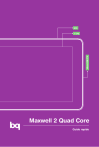
Link pubblico aggiornato
Il link pubblico alla tua chat è stato aggiornato.


